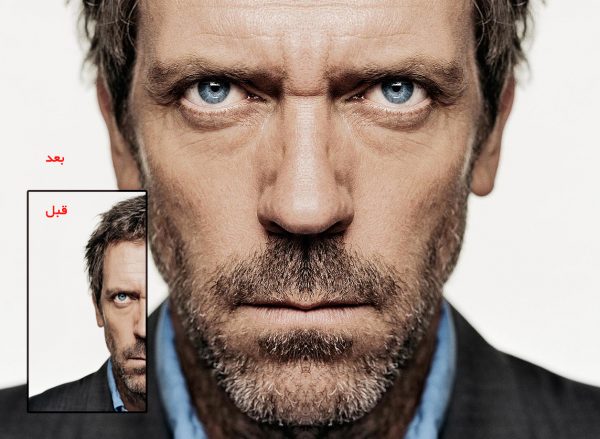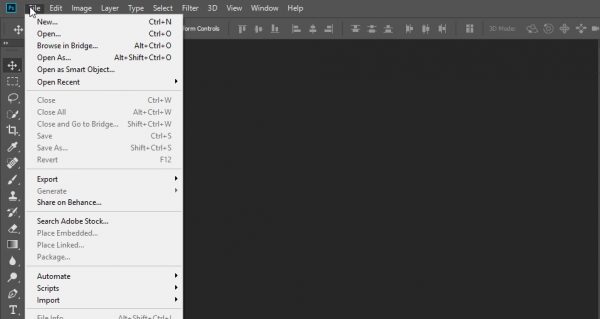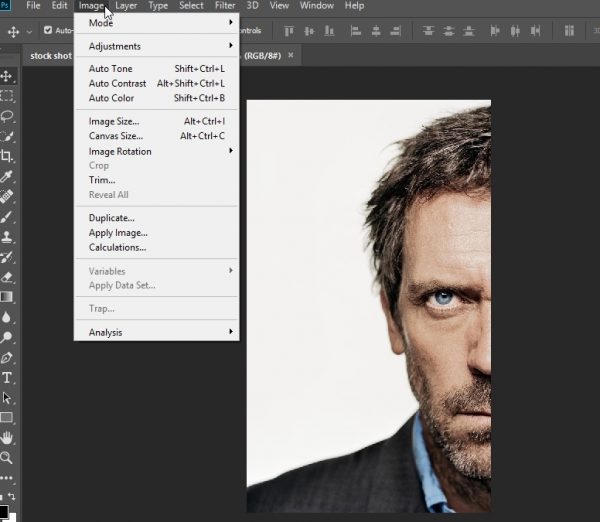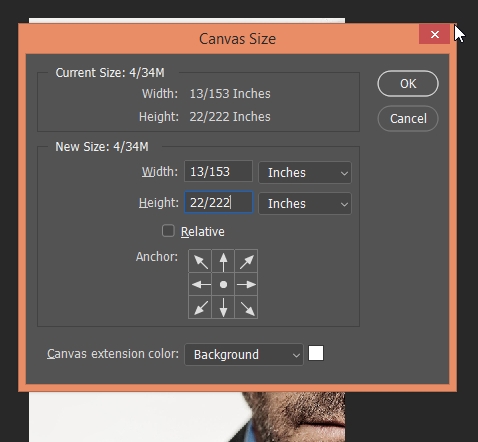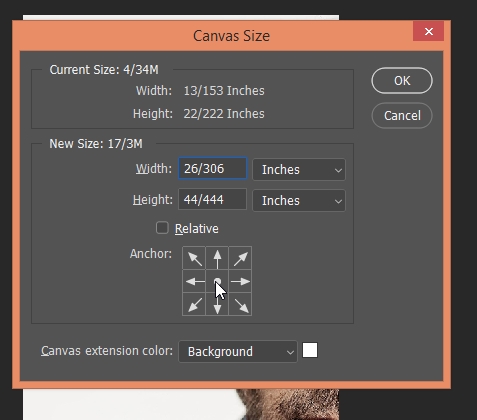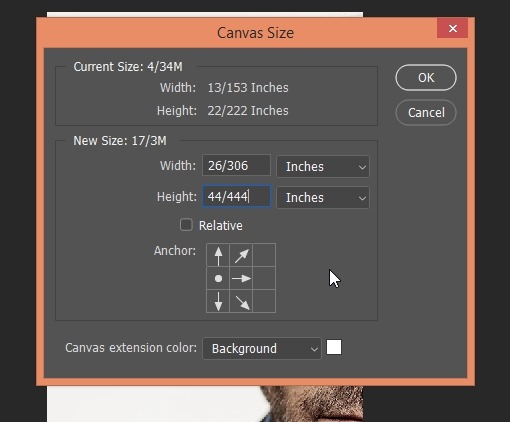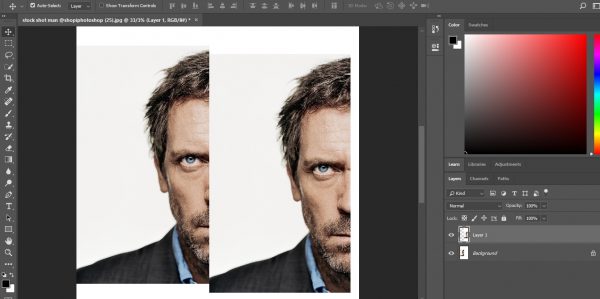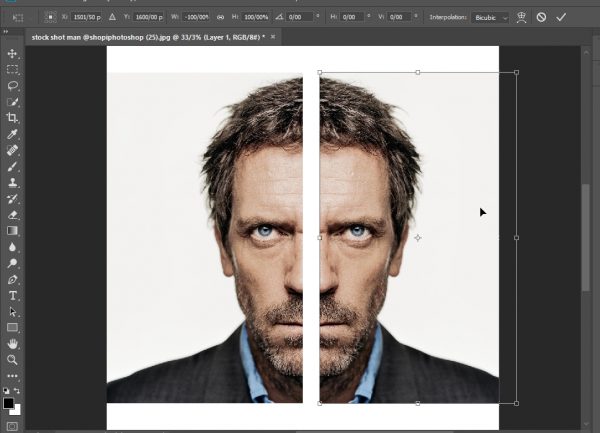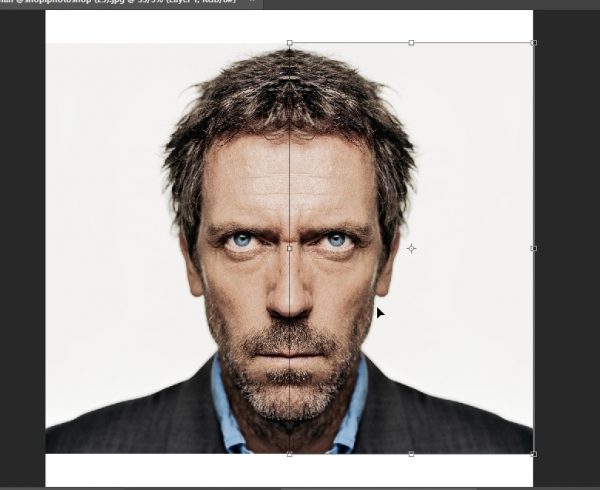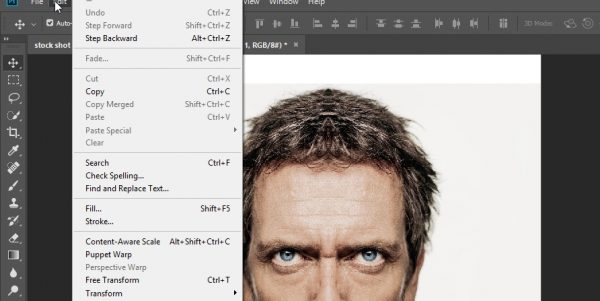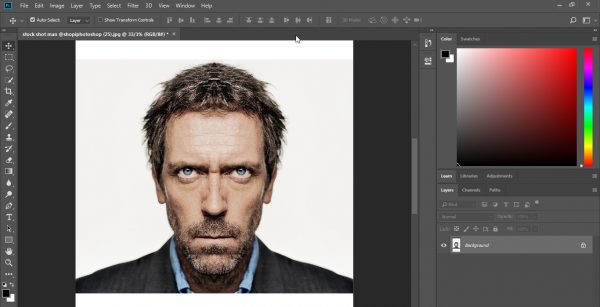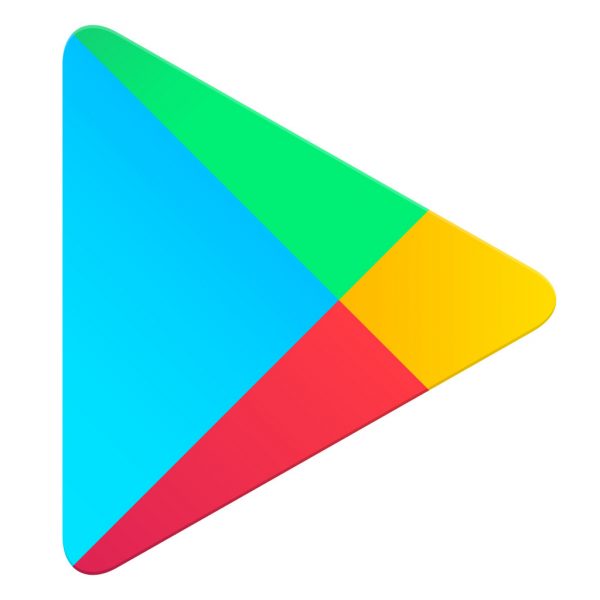آموزش تصویری آیینه کردن تصویر (قرینه کردن عکس) در فتوشاپ به روش جدید
آموزش قرینه کردن عکس ( آموزش آیینه کردن تصویر )
به صورت تصویری
تقدیم به همراهان پی سی پلاس
امروزه در فتوشاپ یك تصویر را میتوان برای زیبایی یا تركیب چند تصویر، معكوس كرد. انجام چنین كاری در فتوشاپ ساده است. به علاوه برای معكوس كردن یك تصویر، چرخاندن تمام تصویر یا جابجایی به یك موقعیت جدید از این ابزار استفاده میشود.
برای علاقه مندای فتوشاپ آموزش های خوبی رو تو صفحه آموزش فتوشاپ گذاشتم.این آموزش تو سایت پی سی پلاس با نشانی
www.p30plus.org تهیه شده امیدوارم مورد پسندتون واقع شود.
باز کردن فایل
ابتدا فتوشاپ خود باز میکنیم و از قسمت File گزینه Open یا Ctrl+O از درایو مورد نظر تصویر دلخواه را انتخاب میکنیم تا تصویر وارد فتوشاپ شود.
گام دوم قرینه کردن عکس
ابتدا در تصویر Ctrl+J میزنیم تایه لایه تشکیل شود.
در بالای صفحه فتوشاپ روی گزینه Image کلیک کرده و Canvas Size یا Alt+Ctrl+C رو میزنیم.
گام سوم قرینه کردن عکس
در صفحه مورذ نظر در قسمت New Size طول و عرض عکس رو دو برار ( *2 ) میکنیم .
به این صورت، دقت کنید تمامی اعداد را در مراحل قرینه کردن عکس ضرب 2 کردیم .
گام چهارم آیینه کردن تصویر
در بخش Anchor باید طوری تنظیم کنیم که سه مربع آخر خالی شود که میتونین به دلخواه تصویر رو به سمت چپ یا راست قرینه کنیم.
روی OK کلیک میکنیم تا تصویر دیگری ظاهر شود.
همانطور که مشاهده میکنید تصویر تشکیل شد. در صورت تشکیل تصویر Ctrl+J رو میزنیم تا یک لایه تشکیل شود سپس Ctrl+T را میزنیم .
گام پنجم آموزش آیینه کردن تصویر
روی تصویر تشکیل شده کلیک راست میکنیم و گرینه Flip Horizontal رو میزنیم تا تصویر قرینه شود .
به این شکل تصویر ما قرینه شد و در نهایت به هم وصل میکنیم.
در نهایت روی گزینه Edit کلیک میکنیم و گرینه Free Transform رو میزنیم تا تصویر Apply شود.
گام آخر
روی لایه هاتون کلیک راست کنید و گرینه Merge Visible رو میزنم تا لایه آخر باقی بماند.
الان شما یک عکس آیینه شده در تصویر مشاهده میکنید که با چند گام توانستیم آن را انجام دهیم .
از این صفحه دیدن فرمائید : آموزش شناسایی فونت های استفاده شده در تصاویر توسط نرم افزار فتوشاپ